小编分享分区大师使用的详细介绍。
|
小伙伴们你们知道分区大师怎么使用吗?今天小编很乐意与大家分享分区大师使用的详细介绍,感兴趣的可以来了解了解哦。 分区大师使用的详细介绍 双击桌面上的“DiskGenius分区工具”,运行分区工具,打开如下: 注意事项: 1.检查所需要分区的硬盘容量大小,以免误分其它硬盘. 2.查看所需要分区硬盘的位置,看清楚品牌容量. 3.选择需要分区的硬盘(左边空白区域内显示的磁盘),鼠标单击。然后点击“快速分区”按钮,界面如下: 选择所需要分区的数目或手动选择硬盘分区数目,并“重建引导记录”保持不变,硬盘主分区默认不变,鼠标单击主分区容量大小区域,修改系统所在盘C盘容量(建议XP系统大于20G,window7系统大于30G)。修改分区数目的容量大小。并点击其它分区容量空白处,自动调整全部容量。 设置分区容量完毕,点击确定。然后硬盘自动格式化,分区就算完成了。 以上就是小编分享的分区大师使用的详细介绍,是不是很棒啊,希望对你有所帮助哦。 |
- 上一篇

小编分享vivox21中使用蓝牙自拍杆的具体操作步骤。
小伙伴们你们知道vivox21中怎么使用蓝牙自拍杆吗?今天小编很乐意与大家分享在vivox21中使用蓝牙自拍杆的具体操作步骤, vivox21中使用蓝牙自拍杆的具体操作步骤 1.长按蓝牙自拍杆上的开关按钮,指示灯闪烁时 2.打开手机的蓝牙功能,搜索名称“进行配对。将手机放置自拍夹上,打开拍照功能,按住自拍杆上的按钮,即可拍照。你也可以查看自拍杆的说明书进行连接。自拍杆不可用于关机,
- 下一篇
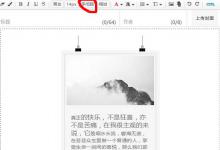
小编分享在i排版中设置字间距的简单教程。
大家知道怎么在i排版中设置字间距吗?小编今天介绍在i排版中设置字间距的简单教程,在i排版中设置字间距的简单教程i排版为广大微信用户提供了非常实用的字体编辑和排版功能,字间距调整就是其中之一,那么i排版怎么设置字间距呢?设置方法:1、首先用户需要选择想要调整字间距的段落或者文字;2、其次选择工具条中的“字间距”选项,总共有0、0.5、1、2、3、4、5等七个效果选择;

